BootManager

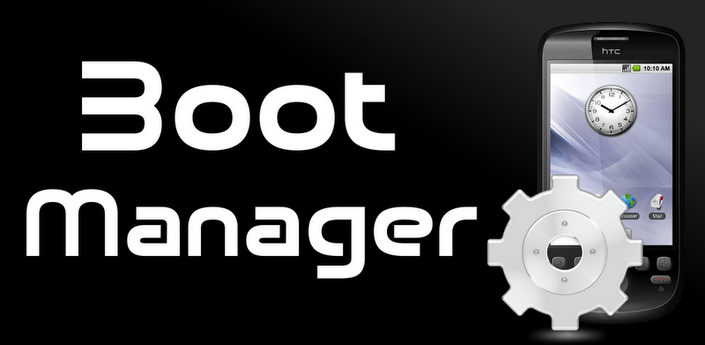
Davno beše kad sam prvu put shvatio da mogu da držim dva Windows-a na istom kompu. Imao sam Win2000 i Win98. Windows 2000 sam držao kao osnovni, jer je bio NT i mogao dosta toga što 98ca nije mogla, a Win98 kao sekundarni, da bih mogao da pokrenem neke igre koje nisu mogle da rade na Win98.
BootManager aplikacija omogućava da nešto tome slično imate na vašem Android uređaju. Ovu aplikaciju u početku nisam uspeo da shvatim kako radi, tj. da je nateram da radi kako treba, ali sam na kraju uspeo. Pa evo i utisaka/uputstva:
Napomena: U ovom uputstvu/recenziji neću objašnjavati stručne izraze i objašnjavati stručne termine i gde se koja opcija nalazi, jer ako to ne znate, molim vas da ni ne pokušavate, ovo je veoma ozbiljna radnja koja može dovesti do ozbiljnih problema iz kojih je ponekad teško se izvući. Aplikacija iako je u final verziji, veoma je eksperimentalna i ne bih je preporučio osobama sa slabim srcem i površnim poznavanjem Androida, Linux kernela itd. 🙂
Aplikacija trenutno radi samo na ovim uređajima:
- Samsung Galaxy Nexus
- HTC Desire
- HTC Desire HD
- Htc Desire S
- HTC Desire Z
- Htc Evo 3D
- HTC EVO 4G
- HTC G2(aka Vision)
- HTC Incredible 1
- Htc Incredible 2
- Htc Incredible S
- HTC Inspire4g
- HTC MyTouch 4G
- HTC Nexus One
- HTC Sensation
- HTC Thunderbolt
- HTC Rezound
- Motorola Droid 1
- Motorola Droid 2
- Motorola Droid 2 Global
- Motorola Droid X
- Motorola Razr
Nemojte ni pokušavati na drugim uređajima ako niste napredni korisnik i ako ne znate da se izbavite iz potencijalnog problema.
Kada kupite i instalirate aplikaciju, prvo što će vas dočekati jeste upit za root privilegije, kada to odobrite, tražiće od vas da pripremite “Phone ROM”, ovo obavezno uradite, ovim postupkom se vaš ROM pripremi za multi butovanje, i sačuva rezervna kopija kernela ukoliko nešto ne bude išlo po planu, da možete da ga flešujete iz CWM recovery-a.
Nakon što to uradite, pojaviće vam se ekran za Phone ROM gde možete dodati opis.
Slajdovanjem na desno možete videti da postoji pet slotova za ROMove. Ovde možete instalirati drugi/treći/četvrti/peti ROM koji će se instalirati na SD karticu i u koji ćete moći da butujete telefon.
Postoje dve vrste instalacija ROMa, jedna je instaliranjem ZIP fajla, a druga je vraćanjem NAND backup-a u ROM slot. Za instalaciju dodatnog ROMa potrebno je da imate minimum 2GB slobodnog prostora na SD kartici po ROMu. Preporučujem vam da ukoliko instalirate ROM koji nije AOSP poput CyanogenMod-a, da oslobodite i više mesta, jer npr. Sense ROM zna da zauzme i 2 ipo, pa čak i tri gigabajta.
Instalacija ROMa iz ZIP fajla
Ako izaberete opciju da instalirate novi ROM u neki od slobodnih slotova putem ZIPa, dovoljno je da odete na prazan slot i odaberete opciju Install ZIP, gde će vas aplikacija pitati kako želite, odaberite opciju Install ZIP. Odaberite ZIP ROMa sa SD kartice koji želite da instalirate. Nakon toga je potrebno da kreirate virtuelnu system, data i cache particiju na SD kartici na koju će novi ROM biti instaliran. Ovo je predstavljeno kao Wipe, što je mene u prvi mah zbunilo, mislio sam da će da mi obriše ove particije na internoj memoriji, međutim ovim postupkom se čiste virtuelne particije na SD kartici, tj. kreiraju nove ukoliko ne postoje. Štiklirajte sve tri i pritisnite dugme install. Pitaće će vas da li želite da kreirate ext4 ili ext2 particiju, odaberite particiju za koju je ROM koji instalirate pravljen. Većina novih ROMova radi na ext4 particiji (CM7, MIUI …).
Nakon što se particije pripreme, BootManager će započeti instalaciju novog ROMa. Ovo zna da potraje, a meni se dešavalo da mi se ekran zaključa i da u toku instalacije ne mogu da ga otključam. Ako vam se to desi, sačekajte da BootManager završi instalaciju … što može stvarno baš dosta da potraje, a ako izvadite bateriju da bi ste pristupili telefonu, moguće je da ćete doći do problema a nećete moći da se butujete u PhoneROM tj. ROM koji je instaliran na internu memoriju telefona (osnovni ROM). Ukoliko se ovo desi:
- Flešujte ZIP backup-ovanog kernela preko postojećeg ROMa
- ili ceo ROM ponovo iz CWM Recovery-a.
Da vam se ovo ne bi desilo, predlažem vam da telefon spojite na komp preko usb-a kako bi se aktivirao usb debugging, koji naravno treba da uključite i uključite opciju “Stay Awake” tako da se telefon ne gasi dok je spojen na komp. Instalacija će se nastaviti u notifikacionom baru i tu možete videti šta trenutno aplikacija radi i dokle je stigla. Sačekajte poruku u notifikacijama “Install Complete”.
Postoji bag u aplikaciji, tako da ako se u aplikaciju vratite preko notifikacije, dobićete samo opciju “Stop Installation”, nemojte to da odaberete, nego dugmetom back ili home izađite iz aplikacije i ponovo uđite.
Sada možete da probate da butujete novi ROM, kada ste u aplikaciji, izaberite Slot na kom je instaliran novi ROM, i pritisnite Boot ROM. Telefon će se restartovati i podići novi ROM. Očekujte da podizanje bude malo sporije, čak i drugi/treći put, jer ipak se ROM podiže sa SD kartice 🙂 Poželjno je da baš iz ovog razloga imate SD karticu više klase, po mogućstvu klase 10, kako bi ROM bio responzivniji.
Takođe da napomenem da isključite logovanje u superuser aplikaciji, jer kako tvrde developeri, zna da dođe do problema, jer aplikacija često radi sa sistemom.
Instalacija ROMa preko NAND kopije
Ovaj proces je veoma sličan prethodnom, ali meni nije radio u više navrata, nisam siguran zašto. Ako ste uradili NAND backup nekog ROMa, možete ga restore-ovati u neki od slobodnih slotova, aplikacija će sama wipe-ovati particije i instalirati backup-ovan ROM u novi slot.
Instalacija kernela, gapps-a, update ROMa itd.
Kako sada imate multy boot okruženje, klasična instalacija alternativnog kernela nije moguća, kao ni apdejt ROMa i slične radnje iz CWM Recovery-a.
Da bi instalirali/apdejtovali kernel, potrebno je da to obavite iz BootManager aplikacije. Otvorite BootManager aplikaciju, odaberite Install ZIP na slotu na kom želite da vršite update/install i izaberite kernel, ROM, update ROMa itd. Kada se nalazite u ovakvom okruženju, OTA apdejt Phone ROMa će vam isključiti mogućnost prelaženja u drugi ROM, pa ćete morati da radite ponovni Setup kernel-a. Ja sam pokušao da uradim backup Slot ROMa i napravio problem, telefon nije hteo da se butuje ni u jedan ROM. U tom slučaju jedino pomaže ponovni flash ROMa koji je na internoj memoriji ili njegovog kernela.
Install Kernel opciju nisam testirao, jer koliko sam shvatio iz dokumentacije BootManager-a to je za Kernele koji su drugačije pakovani.
Da napomenem još jednom, sve što flešujete, flešujte iz Boot Manager-a, ako apdejtujete ROM na telefonu, da bi pristupili SlotROMovima morate ponovo uraditi Setup Phone, koji nije veliki problem.
Mass Storage u Slot ROMu
Dok se nalazite u ROMu koji se pokreće sa SD kartice, nemojte koristiti interni sistem za mount SD kartice, neće raditi. Umesto toga, čim priključite telefon na komp, u notifikacijama će vam se pojaviti nova opcija za mount SD kartice kao Mass Storage uređaja. Koristitie ovu opciju koju je BootManager omogućio.
Init 2 Winit su definitivno pomerili granice mojih shvatanja Android platforme. Tačnije, shvatio sam da Android ima ogroman potencijal, ne samo kao operativni sistem za mobilne telefone i tablete koje mnogi smatraju samo telefonima i tabletima, već je to platforma koja ima ozbiljan potencijal da bude konkurent operativnim sistemima poput Windows-a, MacOSa i drugih većih operativnih sistema.
Ako volite da testirate ROMove koji nisu u potpunoj funkciji, tj. neke opcije im ne rade, ovo je sjajan alat. Takođe mogu da vidim primenu ove aplikacije i u poslovne svrhe. Na primer jedan ROM koristite dok ste na poslu, tu imate sve poslovne naloge i aplikacije potrebne za posao, dok vam je drugi ROM za ostale privatne aktivnosti i ne želite da vidite onaj poslovni deo.
I pored toga što je aplikacija dosta intuitivna, mislim da nije za prosečnog korisnika, meni se u par navrata dešavalo da imam grešku u koracima, koja me je koštala dragocenih živaca i vremena.
Tags: bootBootManagerDualDva ROMamanagerROM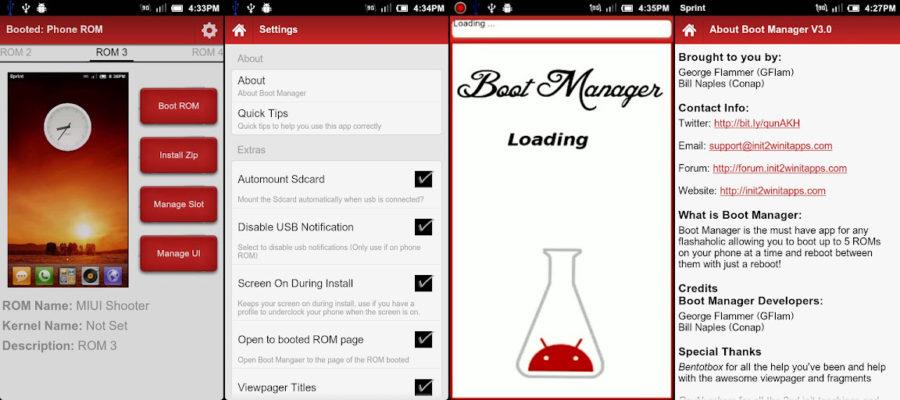

Bio sam hrabar da skinem ovo(ima 2 meseca), ali sam dobio neki error, ili FC. A video sam nekog lika na youtube-u sto ima HD2, pa se boot-uje u Windows 7.5, ili ICS 😀